هل تفكر في التحول من LG إلى جهاز Samsung جديد وأنت في منتصف نقل بياناتك المهمة من LG إلى Samsung؟ حسنًا ، لحسن الحظ ، هناك عدة طرق لنقل البيانات من هاتف إلى آخر ، بغض النظر عن العلامة التجارية. لذلك ، سنستكشف اليوم أربعة خيارات مختلفة ولكن أفضل الخيارات التي يمكنك استخدامها لإكمال عملية النقل. يمكنك استخدام هذا الحل إذا حصلت على Samsung S20 جديد. الخيارات الأربعة المتاحة التي سنتحدث عنها بالتفصيل هي Dr.Fone - Phone Transfer و Samsung Smart Switch و Google Drive و Gmail أيضًا.
So, let’s move to learn in-depth the process of transfer from LG to Samsung.
الجزء 1: كيفية نقل كل شيء من LG إلى Samsung بنقرة واحدة؟
نظرًا لأن أولويتك ستكون سلامة بياناتك أثناء عملية النقل على كلا الجهازين ، وبالتالي ، فمن المستحسن أن تختار Dr.Fone - Phone Transfer. لنكون صادقين ، فإن مجموعة البرامج هذه من Wondershare هي الحل المثالي لقلقك. لذلك سواء كنت بحاجة إلى نقل البيانات من LG إلى Samsung أو أي جهاز آخر ، فإن Dr.Fone-PhoneTransfer هو الخيار الصحيح. عادة ، قد يكون تبديل البيانات بين علامتين تجاريتين مختلفتين مهمة صعبة لأن اختلاف العلامة التجارية يمكن أن يكون حاجزًا على الطريق. ومع ذلك ، باستخدام Dr.Fone - Phone Transfer ، يمكنك التغلب على هذه المشاكل وتبديل البيانات من LG إلى Samsung دون أي مشاكل.

Dr.Fone - Phone Transfer
نقل البيانات من LG إلى Samsung بنقرة واحدة!
- سهل وسريع وآمن.
- انقل البيانات بين الأجهزة ذات أنظمة التشغيل المختلفة ، مثل iOS إلى Android.
- يدعم أجهزة iOS التي تعمل بأحدث iOS 13

- انقل الصور والرسائل النصية وجهات الاتصال والملاحظات والعديد من أنواع الملفات الأخرى.
- يدعم أكثر من 8000 جهاز أندرويد. يعمل مع جميع موديلات iPhone و iPad و iPod.
لتبديل الصور أو نقل البيانات من هاتف إلى آخر ، اتبع الخطوات الموضحة أدناه:
الخطوة 1 - قم بتشغيل البرنامج
كخطوة أولى ، يجب عليك زيارة الموقع الرسمي لـ Dr.Fone ، تنزيل الحزمة ثم تشغيلها لفتح الواجهة الرئيسية. بمجرد أن تكون في الصفحة الرئيسية ، حدد وحدة نقل الهاتف من الصفحة.

الخطوة 2 - الاتصال بين أجهزة LG و Samsung
تحتاج الآن إلى توصيل كلا الجهازين بجهاز الكمبيوتر الخاص بك عبر كبلات USB. لمتابعة عملية النقل ، استخدم هاتف LG كـ "Source" و "Samsung" كهاتف "Destination". إذا لم يكن الأمر كذلك ، فانقر على زر "Flip" لتبديل هاتف المصدر والوجهة.

(اختياري) - يمكنك النقر على مربع "مسح البيانات قبل النسخ" لمسح البيانات المخزنة بالفعل على الهاتف الوجهة (هذه الخطوة مفيدة إذا كانت المساحة على الهاتف الوجهة مشغولة).
الخطوة 3 - حدد نوع البيانات وابدأ العملية
يسرد Dr.Fone أنواعًا مختلفة من المحتويات بما في ذلك الصور ومقاطع الفيديو وملفات البودكاست. انقر على مربع الاختيار بجوار نوع الملف المطلوب وانقر على "بدء النقل" لبدء النقل من هاتف LG إلى جهاز Samsung.
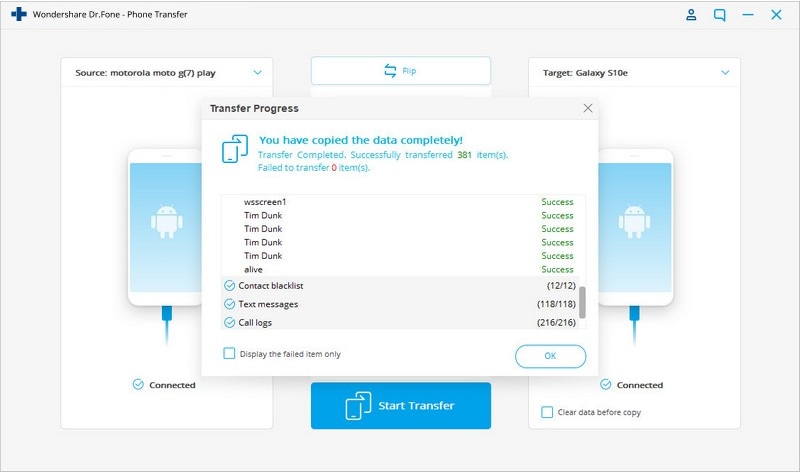
هذا كل شئ! في أي وقت سيتم الانتهاء من نقل البيانات وسيتم إعلامك أيضًا.
Dr.Fone - نقل الهاتف مفيد للغاية لأن مجموعة البرامج تجعل العملية سريعة وفعالة وسهلة. يمكن إكمال العملية بنقرة واحدة فقط.
الجزء 2: كيفية نقل البيانات من LG إلى Samsung باستخدام Samsung Smart Switch؟
تم تصميم Samsung Smart Switch خصيصًا لنقل المحتوى بين Samsung والعلامات التجارية الأخرى. سواء كنت تريد التبديل من Blackberry إلى Samsung أو LG إلى Samsung ، فإن Smart Switch يجعل العملية بأكملها سهلة. بغض النظر عن نوع البيانات التي تريد نقلها مثل الصور ومقاطع الفيديو وجهات الاتصال والمحتويات الأخرى ، يمكن القيام بذلك في غضون بضع ثوانٍ.
لذلك ، إذا كنت بحاجة إلى التبديل إلى هاتف Samsung جديد ، فتابع القراءة لمعرفة العملية بالتفصيل أدناه:
الخطوة 1 - قم بتوصيل كل من جهاز LG و Samsung
بادئ ذي بدء ، قم بتوصيل هاتفك القديم (LG) بهاتفك الجديد (Samsung) عبر موصل USB. يأتي موصل USB مع Samsung Smart Switch. سيؤدي هذا إلى إنشاء اتصال بين الأجهزة.
الخطوة 2 - حدد نوع الملف
بعد تعيين الاتصال ، ستظهر قائمة بالبيانات على جهاز LG (من حيث تريد نقل البيانات). حدد أنواع البيانات التي تريد نقلها إلى هاتف Samsung الذكي.
الخطوة 3 - متابعة النقل
بمجرد الانتهاء من تحديد البيانات ، تابع مع خيار بدء النقل. سيؤدي ذلك إلى نقل البيانات من جهاز LG القديم إلى هاتف Samsung الجديد.
الآن ، استمتع بكل المحتوى الموجود على هاتفك الجديد.
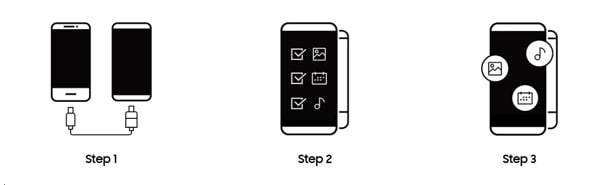
ملاحظة: يعد استخدام Smart Switch لنقل البيانات من LG إلى Samsung طريقة سريعة وفعالة وموفرة للوقت. ومع ذلك ، فإن الطريقة ليست مثالية لأنها تعمل فقط عندما تنتقل إلى جهاز Samsung. أيضًا ، لا يمكن عكس ذلك ، على سبيل المثال ، إذا احتجت في أي وقت إلى نقل محتوى إلى أجهزة ليست من سامسونج ، فقد لا يكون فعالًا جدًا.
الجزء 3: كيفية نقل الصور / الموسيقى / الفيديو من LG إلى Samsung عبر Google Drive؟
Google Drive عبارة عن نظام أساسي سحابي ويمكن أن يكون طريقة سهلة لنقل البيانات من LG إلى Samsung. إنه متاح لجميع مستخدمي Gmail مما يجعله مجانيًا وفي متناول ملايين المستخدمين حول العالم. لا يوفر Google Drive مساحة لتخزين المحتوى فحسب ، بل يجعل نقل المحتوى أمرًا سهلاً للغاية. يمكنك توفير الكثير من الوقت وحتى المال حيث لا يلزمك شراء البرنامج باستخدام Google Drive.
لاستخدام Google Drive لبدء التحويل من LG إلى Samsung ، اتبع الخطوات أدناه.
الخطوة 1 - بادئ ذي بدء ، قم بتثبيت تطبيق Google Drive عبر متجر Google Play على كلا الهاتفين.
الخطوة 2 - الآن ، تابع فتح التطبيق على هاتف LG واضغط على أيقونة "+" لتحميل جميع صورك إلى Google Drive.
الخطوة 3 - المضي قدما وتسجيل الدخول إلى حساب Google Drive الخاص بك على جهاز Samsung الخاص بك وتنزيل صورك على الجهاز.
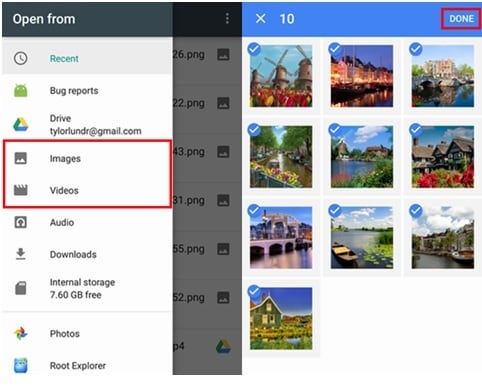
يمكن الوصول بسهولة إلى نقل الصور عبر Google Drive وأكثر ملاءمة. يوفر مساحة كبيرة ويمكنك الاستمتاع بما يصل إلى 15 جيجابايت من المساحة الحرة. أيضًا ، إذا كنت بحاجة إلى المزيد ، يمكنك دائمًا الدفع مقابل مساحة إضافية ، تقدم Google 100 غيغابايت و 1 تيرابايت و 2 تيرابايت و 10 تيرابايت ومستويات أسعار مختلفة. وبالتالي ، إذا كنت تشعر أن الصور تستهلك الكثير على هاتفك الذكي ، فاستخدم Google Drive لتخزين ما لا تحتاجه بانتظام. يتزامن Google Drive مع أجهزة الجوال والكمبيوتر الشخصي على حد سواء. لذلك ، يمكنك الوصول الفوري إلى الصور ومقاطع الفيديو والبيانات المهمة الأخرى بغض النظر عن موقعك. هناك بعض تطبيقات الطرف الثالث مثل Slide التي تعمل بشكل جيد مع Google Drive.
ومع ذلك ، فهي ليست طريقة مثالية لأنها يمكن أن تستغرق وقتًا طويلاً اعتمادًا على عدد الصور. علاوة على ذلك ، لا يمكنك نقل الرسائل وبيانات التطبيق من خلال Google Drive.
الجزء 4: كيفية نقل جهات الاتصال من LG إلى Samsung عبر Gmail؟
طريقة أخرى رائعة لنقل جهات الاتصال من LG إلى Samsung هي عبر Gmail. إنها طريقة بسيطة وخالية من الأخطاء لنقل البيانات من هاتفك القديم إلى هاتفك الجديد. يعد استخدام Gmail خيارًا أفضل بكثير من نقل جهات الاتصال يدويًا من LG إلى Samsung S8 لأنه يوفر الوقت. يمكنك أن تكون متأكدًا وتنقل جميع جهات الاتصال دون أي متاعب في بضع نقرات فقط.
فيما يلي شرح مفصل لكيفية نقل البيانات باستخدام Gmail على هاتفك الذكي ، ألق نظرة:
ملاحظة: يجب عليك أولاً التأكد من مزامنة حساب Gmail الخاص بك مع هاتف LG الخاص بك. للتأكد من مزامنة الحسابات ، اتبع الخطوات أدناه:
الخطوة 1 - في حساب Gmail الخاص بك ، انتقل إلى الإعدادات> الحسابات والمزامنة وتمكين خدمة مزامنة الحسابات.
الخطوة 2 - الآن ، حدد حساب Gmail واضغط على خيار "مزامنة جهات الاتصال". اضغط على "Sync Now" وستتم مزامنة جهات اتصال Android الخاصة بك مع حساب Gmail في الحال.
الآن بعد أن تمت مزامنة هاتف LG الخاص بك مع حساب Google الخاص بك ، يمكنك الآن الانتقال إلى هاتف Samsung الخاص بك وإضافة حساب Gmail الخاص بك إلى Samsung S8.
الخطوة 3 - افتح تطبيق Gmail ، وانتقل إلى الإعدادات> "الحسابات والمزامنة"> الحساب> إضافة حساب> Google. اكتب عنوان Gmail الخاص بك وأضف كلمة المرور الخاصة بك.
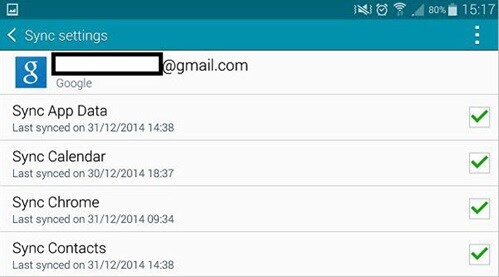
الخطوة 4 - بعد إضافة حساب Gmail ، انقر على زر "مزامنة". ستبدأ جهات اتصالك في المزامنة مع هاتفك تلقائيًا.
إن Gmail ملائم للغاية للتعامل مع كميات كبيرة من البيانات. ومع ذلك ، هناك بعض العيوب لاستخدام Gmail كطريقة أساسية لنقل البيانات.
- لا يمكن لـ Gmail تحميل الصور ومقاطع الفيديو وملفات البودكاست ؛ وبالتالي لا يمكنك نقل محتوى الوسائط المتعددة من هاتف إلى آخر.
- عيب آخر هو Gmail على هاتف LG الخاص بك. إذا كنت تخطط لبيع هاتف LG الخاص بك ، فأنت بحاجة إلى التأكد من أن معلومات Gmail الخاصة بك لم تعد مخزنة على الهاتف.
- يعد الوصول إلى Gmail أيضًا مشكلة أخرى لأنه ليس جميع مستخدمي LG لديهم Gmail على هواتفهم. إذا كان الأمر كذلك ، فسيتعين على المستخدمين اتخاذ الخطوة الإضافية وتنزيل تطبيق Gmail.
وبالتالي ، نأمل أن تكون الآن على دراية تامة بكيفية نقل بيانات جهاز LG الخاص بك إلى هاتف Samsung وذلك أيضًا مع 4 طرق أكثر ملاءمة كما هو مذكور في المقالة. ضع في اعتبارك دائمًا أنه كلما انتقلت من جهاز إلى آخر ، يلزم اتخاذ احتياطات إضافية لتجنب فقدان البيانات. لذلك ، مع وضع هذه الحقيقة في الاعتبار ، نود أن نقترح عليك الذهاب مع Dr.Fone - نقل الهاتف للحصول على عملية نقل بيانات سهلة وآمنة وسريعة لأجهزتك.
نقل البيانات
- Samsung Transfer
- 1. تنقل رسائل Whatsapp من جهاز Android إلى iPhone
- 2. نقل البيانات من LG إلى Samsung
- 3. نقل Google Nexus إلى Samsung S20
- 4.نقل جهات الاتصال من iPhone إلى Samsung S20
- 5. Galaxy S7 أم Galaxy S8
- 6.نقل WhatsApp جهات الاتصال والبيانات من Android إلى Samsung S8 / S20
- 7. نقل من Samsung القديم إلى Samsung S8 / S20
- 8. نقل البيانات من Samsung إلى Samsung S20
- 9. نقل جهات الاتصال من Samsung إلى iPhone
- 10. نقل البيانات من iPhone إلى Samsung Galaxy S8
- 11. نقل الموسيقى من iTunes إلى Samsung Galaxy S8
- 12. نقل البيانات من iPhone إلى Samsung Galaxy S8
- 13.نقل البيانات من Android إلىSamsung Galaxy S8
- 14. كيفية نقل huawei إلى Samsung galaxy S8
- 15. كيفية نقل WhatsApp من جهاز Android إلى Samsung Galaxy S8
- 16.كيفية نقل البيانات من iPhone إلى Samsung Galaxy S8
- Samsung Kies
- 1. Samsung Kies ما هو؟
- 2. نسخ احتياطي على Samsung Kies
- 3. Samsung Kies 3
- 4. تحكم في Samsung Kies لأجهزة الكمبيوتر
- 5. تنزيل Samsung Kies
- 6. أشياء عليك معرفتها حول Samsung Kies ميني
- 7. تحكم في تطبيق Samsung Kies لأنظمة Mac
- 8. كيف يمكنك تنزيل برنامج Samsung Kies؟
- 9. تنزيل، وتثبيت، وإلغاء تثبيت، وتحديث Samsung Kies
- Unlock Samsung
- 1. قفل هاتفك Samsung S6
- 2. إعادة تعيين هاتف Samsung مقفل
- 3.فتح كلمة مرور قفل هاتف Samsung
- 4. طريقتان لإلغاء قفل Samsung: فتح رمز PIN لشبكة SIM
- 5. قفل Samsung Galaxy S3
- 6.فك قفل Samsung Galaxy S4 / S5 / S6
- 7. مولدات أكواد فك قفل Samsung
- 8. فتح معظم هواتف Samsung
- 9.كل ما تحتاج لمعرفته حول إعادة تنشيط قفل Samsung - dr.fone
- 10. دليل شامل لشاشة قفل سامسونج S8 / S7 / S6 / S5 - dr.fone
- 12. قائمة أكواد سامسونغ غالاكسي السرية الأكثر شمولاً! - dr.fone
- 13.كود إلغاء قفل سامسونج غالاكسي S2 مجاناً - dr.fone
- 14. كيف يمكن فتح Samsung Galaxy s2 - Samsung Galaxy S2 SIM Unlock
- 15.كيف يمكن استخدام قفل بصمة الأصابع في Samsung
- 16. كيفية فك قفل Samsung Galaxy S3
- 17. كيفية فتح Samsung Galaxy S2
- 18. كيفية إلغاء قفل Samsung Galaxy
- 19. كيفية إختراق Samsung Galaxy S6 / S5 / S4 / S3
- 20. احصل على أكواد فك قفل Samsung مجاناً
- 21. 3 طرق مجانية لفتح سيم Samsung Galaxy
- 22. كيف يمكن فتح هاتف Samsung
- 23. تجاوز قفل النمط والرمز الشخصي
- 24. 3 طرق لفتح Samsung Galaxy S5
- 25. مولدات أكواد لفك قفل سامسونغ مجاناً
